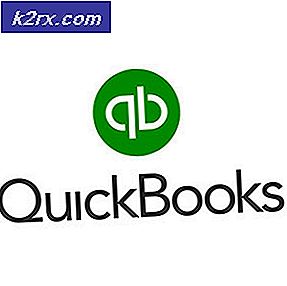Düzeltme: Samsung Veri Geçişi Klonlama Başarısız Oldu
Samsung Data Migration aracı, UAC veya BitLocker tarafından uygulanan erişim kısıtlamaları nedeniyle bir sabit diski klonlayamayabilir. Ayrıca, sabit diskin bozuk kesimleri veya sürücüde temel işletim sistemi dosyalarının (disk belleği veya hazırda bekletme dosyaları gibi) varlığı da tartışılan hataya neden olabilir.
Etkilenen kullanıcı, Samsung Data Migration uygulamasını kullanarak bir sabit diski klonlamaya çalıştığında hatayla karşılaşır. Farklı depolama kapasitesine sahip neredeyse tüm disk türleri (SSD ve HDD) bu sorundan zarar gördü. Sorunun bilgisayarın neredeyse tüm marka ve modellerinde ortaya çıktığı bildiriliyor.
Çözümlere geçmeden önce, emin olun en son sürümü kullanarak Samsung Veri Taşıma programı. Dahası, SATA kablosunu kullanmayı deneyin (SATA'dan USB'ye değil) sürücüleri sisteminize bağlamak için.
1.Çözüm: Samsung Data Migration'ı Yönetici Ayrıcalıklarıyla Başlatın
Microsoft, UAC kullanımıyla temel sistem kaynaklarının güvenliğini artırmıştır. Taşıma uygulaması, tüm görevleri gerçekleştirmek için gereken işlemleri tamamlamak için gerekli haklara sahip değilse, elinizde olan hatayla karşılaşabilirsiniz. Bu bağlamda, veri taşıma aracını yönetici haklarıyla başlatmak sorunu çözebilir.
- Sağ tık üzerinde Samsung Veri Geçişi uygulamasına gidin ve ardından gösterilen menüde Yönetici olarak çalıştır.
- Ardından klonlama sorununun çözülüp çözülmediğini kontrol edin.
- Değilse, o zaman bir kez daha, sağ tık üzerinde Veri göçü aracını seçin ve ardından gösterilen menüde Uyumluluk Sorununu Giderin.
- şimdi uygulamak Önerilen çözüm (programı Windows'un daha eski bir sürümünde çalıştırmak için) ve ardından klonlama sorununun çözülüp çözülmediğini kontrol edin.
2.Çözüm: Kaynak Sürücü için BitLocker'ı Devre Dışı Bırakın
Sürücü BitLocker ile şifrelenmişse, klonlama uygulaması tarafından okunamayacağı için bir bölümü klonlayamayabilirsiniz. Bu senaryoda, BitLocker şifrelemesini sürücüden kaldırmak klonlama sorununu çözebilir.
- Tür BitLocker içinde Windows Arama çubuğu (sisteminizin Görev çubuğunda) ve ardından sonuçlar listesinde Yönetici BitLocker.
- Şimdi, BitLocker penceresinde, BitLocker'ı devre dışı bırak kaynak sürücünün her bölümü için.
- Bekle şifre çözme işleminin tamamlanması için.
- Ardından klonlama işlemini tamamlayıp tamamlayamayacağınızı kontrol edin.
3. Çözüm: Kaynak Sürücüde Disk Kontrolü Komutunu Çalıştırın
Samsung Data Migration aracı, sabit diskinizin bozuk kesimlerini idare etmede iyi değildir ve sabit diskinizde bozuk kesimler varsa klonlama tamamlanamayabilir. Bu bağlamda, sabit diskinizdeki bozuk sektörler sorununu gidermek için kontrol diski komutunu çalıştırmak ve böylece klonlama sorunu çözülebilir.
- Chkdsk'ı çalıştırın C: / r komut, burada C sorunlu bölümdür. Kötü sektörleri kontrol etmek için SeaTools gibi başka bir uygulamayı da kullanabilirsiniz.
- Bekle sürecin tamamlanması için (bu biraz zaman alabilir).
- Tekrar et kaynak sürücünün tüm bölümleri için süreç.
- Ardından diski kopyalayıp kopyalayamayacağınızı kontrol edin.
4.Çözüm: Modülleri Devre Dışı Bırakma ve Sürücüyü Birleştirme
Sistemle ilgili herhangi bir işlem (disk belleği dosyası veya sistem geri yükleme noktaları gibi) sürücünün belirli alanlarına erişimi kısıtlıyorsa, geçerli klonlama hatasıyla karşılaşabilirsiniz. Bu senaryoda, disk belleği dosyasını ve sistem geri yükleme modülünü devre dışı bırakmak sorunu çözebilir.
- Tarama herhangi biri için kaynak sabit diskiniz virüsler vb.. ESET Çevrimiçi Tarayıcı gibi çevrimiçi araçlardan herhangi birini de kullanabilirsiniz.
- Kaynak sürücüdeki tüm bölümlerin disk belleği dosyasını devre dışı bırakın.
- Ardından klonlama sorununun çözülüp çözülmediğini kontrol edin.
- Değilse yazın Kontrol Paneli içinde Windows Arama ve ardından sonuçlar listesinde tıklayın. Kontrol Paneli.
- Şimdi tıklayın Sistem ve Güvenlik ve sonra tıklayın Sistem.
- Ardından pencerenin sol bölmesinde Sistem koruması.
- şimdi seç kaynak sürücü ve sonra tıklayın Yapılandır.
- Ardından seçeneğini seçin Sistem Korumasını Devre Dışı Bırak.
- şimdi Tıklayın üzerinde Silme Sürücünün tüm geri yükleme noktalarını silmek için düğmesine basın.
- Şimdi tıklayın Uygulamak ve sonra tıklayın TAMAM MI buton.
- Şimdi klonlama sorununun çözülüp çözülmediğini kontrol edin.
- Değilse yazın Komut istemi içinde Windows Arama kutusunda ve ardından sonuçlar listesinde, Komut İstemi'ne sağ tıklayın ve ardından Yönetici olarak çalıştır.
- Tıklayın Evet bir UAC istemi görünürse.
- Şimdi yazın aşağıdaki komut Komut İstemi'nde ve ardından Giriş anahtar:
powercfg.exe / hazırda bekletme kapalı
- Sonra çıkış Komut İstemi ve tekrar başlat Sisteminiz.
- Yeniden başlattıktan sonra yazın Explorer içinde Windows Arama çubuğuna gidin ve ardından sonuçlar listesinde sağ tıklayın Explorer ve sonra tıklayın Yönetici olarak çalıştır.
- Sonra gezinmek aşağıdaki yola (sistem sürücünüz):
% SYSTEMDRIVE%
- Şimdi hiberfil.sys dosyasını silin.
- Hiberfil.sys dosyasını görüntüleyemiyorsanız, yapmanız gerekebilir. Gizli dosyaları göster ve sistem dosyaları dosyayı görüntülemek için.
- Şimdi klonlama sorununun çözülüp çözülmediğini kontrol edin.
- Değilse, tüm bölümleri bir disk temizliği yapın ve diski klonlayıp klonlayamayacağınızı kontrol edin.
- Değilse, yazın Birleştir içinde Windows Arama kutusunu ve ardından tıklayın Sürücüleri Birleştirin ve Optimize Edin.
- şimdi seç kaynak sürücü ve sonra tıklayın Optimize et buton.
- Sonra Bekle birleştirme işleminin tamamlanması için ve umarım sürücüyü klonlayabilirsiniz.
Şimdiye kadar hiçbir şey size yardımcı olmadıysa, deneyin azaltmak Bölüm boyutu kaynak sürücünüzün (hedef boyutuyla eşleşecek şekilde). O zaman bile sorun devam ederse, sürücüyü klonlamak için başka bir klonlama yazılımı kullanmayı deneyin. Sorun hala oradaysa, bir önyüklenebilir CD Sürücüyü kopyalamak için Acronis önyükleme CD'si gibi. Çözümlerden hiçbiri işe yaramadıysa, yapmanız gerekebilir işletim sistemini yeniden yükleyin ve verileri manuel olarak kopyalayın.